Hypermesh进行FLUENT前处理Word下载.docx
《Hypermesh进行FLUENT前处理Word下载.docx》由会员分享,可在线阅读,更多相关《Hypermesh进行FLUENT前处理Word下载.docx(10页珍藏版)》请在冰豆网上搜索。
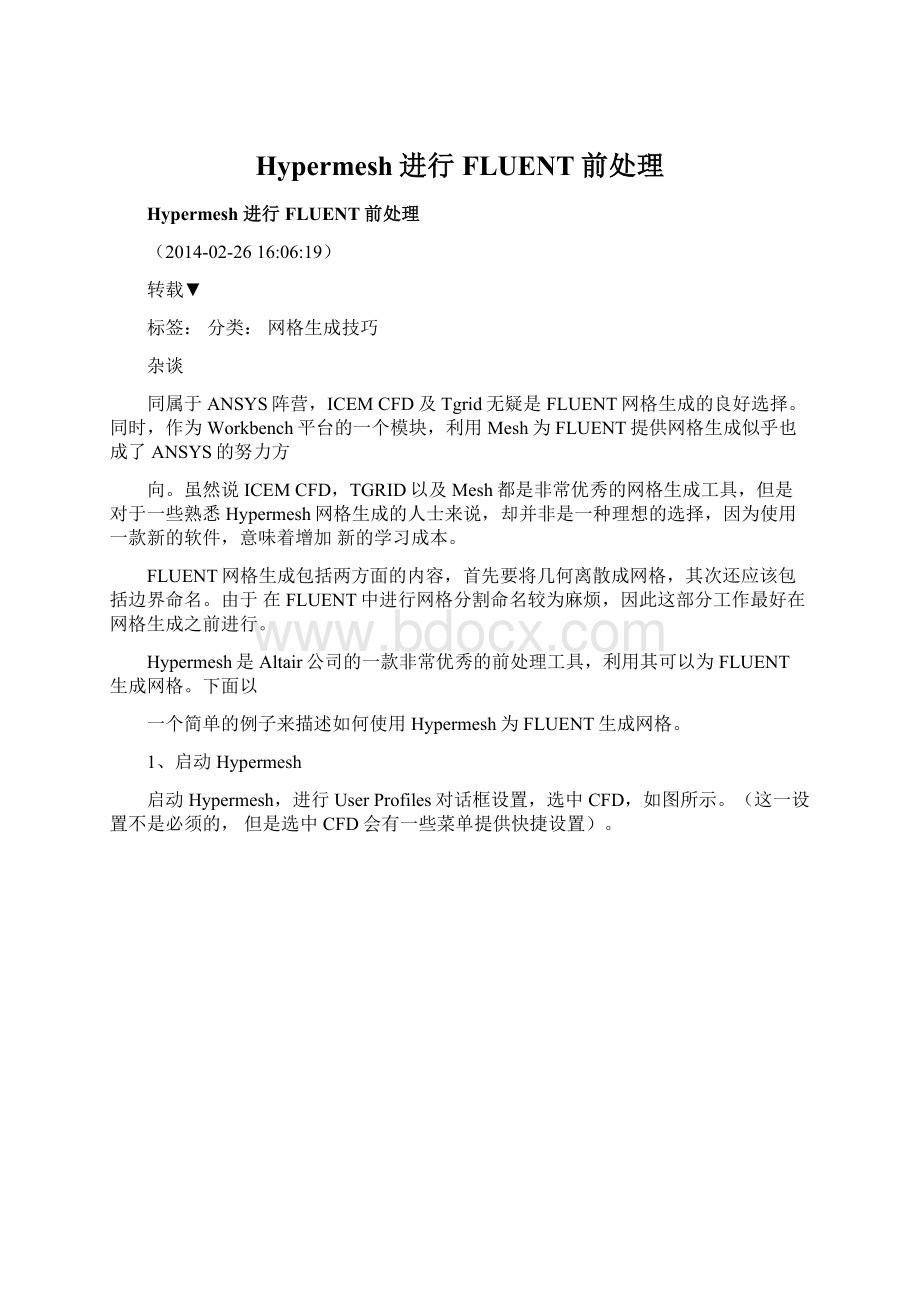
2、导入几何模型
进入菜单【File】>【Import】>【Model】如下图所示选择几何模型文件。
点击Import按钮导入模
型。
模型包含两个入口(inlet1及inlet2)、一个岀口(outlet),其他边界为壁面(wall)。
UtilityMaskModel|Import
%毛国岭
Fieselection
Filetype:
|AutoDetect
IPs
IZZ—z”■rz~~~
J:
\blog\santong.xJ
[»
Importoptions
Scalefactor:
|LO
Cleanuptot|Automatic耳|001
厂Importhidden[blanked/noshow)entities
厂Importcompositedata
Donotmergeedges
Usenativereader
厂Splitcomponentbybody
'
Splitcomponentbypart
2
3
4
5
6
Inlet2
outlet
JD
inletl
3、创建Component
利用菜单【Mesh】>【Components】>【Create】或者在属性菜单Component上点右键创建四个
Component放置面网格(inletl,inlet2,outlet,wall),创建一个Component放置体网格
(fluid)。
创建完毕后的树形菜单如图所示。
Erititles
i+.AssemblyHierarchy
❼Component(G)■田wontong
;
-・田Fluid
|』田収II
[卜*田inletl
「-用outlet
4、面网格划分
利用快捷键F12进行面网格划分,注意设置相应Component为Current。
戈U分完毕后的网格如图所
示。
(可以使用shift+F11快捷键移动网格至相应的component)
点击全局工具面板中的工具按钮CFDtetramesh进入CFD四面体网格划分
nodes:
lines
surfac已£
pointedit
edgeedit
surfaceedit
quickedii
lin&
mesh
automesh
CFDt已trem歸h
tetraimesh
totcore
solidmap
checkelerfi
qualityindex
faces
edges
hiddsnline
intersection
弹出如下图所示对话框。
*1daRui叮pcIiniQ
r?
Boundauysaitcijon
WilhBLfhsOdJ.
WiBLCloai).
r
BL
comps
*comps
retranriesti二ersmets-'
E
vC'
llL-'
Lh
2DpirBrr=lt?
rt
W/oai-fltcAlK
、畑EL.Wdj
^riLfidr
bn-
T
connps
JK|
w.comps
l>
*
nodes|H
¥
Advanced阳旧口
Homash
n
mcompborOGrs
匝compporwluma
#1
Sr^octtiBL
0tipdoleinputfih»
II%
5、体网格划分
在WithBL(fixed)点击Comps按钮,选择wall
在W/oBL(float)点击Comps按钮,选择inlet1,inlet2,outlet
其他参数可以保持默认。
进入BLparameters设置,如下图所示,可设置Numberoflayers为5,Firstlayerthickness为1e-4,
BLgrowthrate为1.2。
(此处仅为演示,实际工作中要按实际数据填写。
边界层数据可以上网搜
索)
其他面板如Tetrameshparameters,Refinementbox等按需要设置。
本例保持默认参数。
点击mesh按钮进行网格划分。
Entities
ID
甲
”AssemblyHi剧剧chp
立Comporient(8J
£
flM
Nantong
1
□
■
Fluid
曲
hlatl
・
hlet2
匚J
[d田
CFD_te(core001
8
…dffi
CFD_blOO1
11
IiffFE
6、边界整理
(3)利用全局面板中的工具按钮faces生成面网格。
chm匚kelem
qualityir】dex
hiddenline
intersediori
(4)移动面网格至相应的component(利用快捷键shift+F11),移动完毕后删除最终网格及Component树形菜单如下图所示。
嵌AssenntlyHieiarchiJ
3°
Ompanent(6)
^ontorn
luid訓lerl总
FginlnOL田田田田田⑴
辰
——;
!
-1.®
7、输岀网格
如下图所示,点击菜单【File】>【Export】>【SolverDeck】
|File|ViewGeometry
MeshBCsTools
l&
Op5r
曲如
As
岳■Import
1||iLoad
ExportQ
RecentFJIes
k
QgSolverDeck.
RecentImport:
►
Geomelry
Ewt
Connectois:
弹出如下图所示对话框
钮输岀网格。
设置为CFD,solvertype为FLUENT,指定文件输岀路径。
点击
Export按
Filsselecltior
UseeMistingFluentcaseHe
r2DModel
金3DModel
ExpoitClo$&
8、测试网格
打开FLUENT,打开输岀的l.cas文件。
检查网格无负网格。
口1f3C311RqMQd
ppb«
n«
„Igm]IL2^Lj^JNl^Q^H
检查边界定义,所有在HM中定义的边界均完好保留
A<
^v